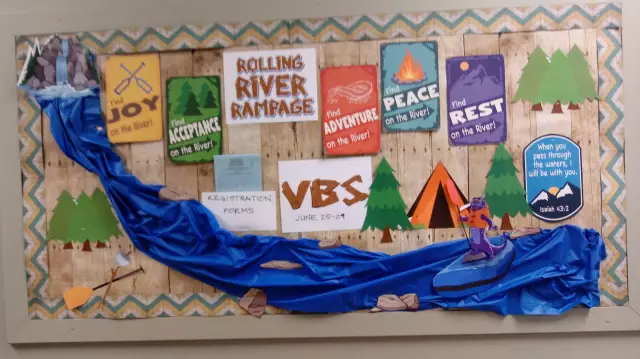
جدول المحتويات:
- مؤلف John Day [email protected].
- Public 2024-01-30 07:42.
- آخر تعديل 2025-01-23 12:54.
هذا هو برنامج نصي لكلمة مرور.vbs قمت بإنشائه حتى أتمكن من حماية مجلد بكلمة مرور.. لذلك قررت أن أنشره = D….. هذا البرنامج النصي لا يفعل أي شيء خيالي مثل قفل المجلد بالفعل … هذا البرنامج النصي يطالبك فقط لكلمة مرور ولكن بعد ذلك لا تستخدم أي شيء معها … لقد استخدمت هذا البرنامج النصي مع برنامج نصي آخر ، لذا بدلاً من الحصول على "الرجاء إدخال كلمة المرور" في شاشة الدُفعات ، حصلت عليها في مربع صغير لطيف … هذا لا يقفل الملف / المجلد بالفعل ، لذا لقد استخدمت للتو أحد أقفال المجلدات في التعليمات ، وهناك الكثير منها.. ثم فقط قم بفرملة واستخدم قفل المرور الخاص بي. وجدت ذلك في البرنامج النصي وأدخل كلمة مرور المكالمة. vbs ثم قمت بتحويله إلى ملف exe باستخدام المحول.. لست مضطرًا للقيام بذلك.. ملاحظة:.:.: هذا النص صعب جدًا للاستخدام دون معرفة كيفية عمله.. (ولكن إذا كانت لديك معرفة جيدة باستخدام vbs ، فسيكون ذلك سهلاً = D) أيضًا ملاحظة: هذا ليس آمنًا ، يمكن لأي شخص لديه أي عقل أن يكسر هذا … إنه فقط لإبقاء الناس مثل الإخوة والأخوات الصغار خارجًا.. في حالتي الأخوة الكبار = P أنا أملكه على أجهزة الكمبيوتر = د
الخطوة 1: البرنامج النصي الخاص بي …
إليك النص ……. سيتعين عليك حذف أحد 's' في النهاية بحيث يكون 'password.vbs' أو ما تريده طالما أنه ينتهي بـ vbs … أعلم كيف يعمل هذا النص قبل هل تريد تنزيل البرنامج النصي في حالة وجود فيروس؟ انقر هنا ثم انسخ الكود والصقه في دفتر الملاحظات واحفظه باسم "somthing.vbs"
الخطوة الثانية: كلمة المرور الخاصة بك
لنبدأ بكلمة المرور الخاصة بك …… يمنحك هذا البرنامج النصي 3 فرص للحصول على كلمة المرور بشكل صحيح … سنكتشف ما يجب القيام به إذا لم تحصل عليها في 3 محاولات في خطوة لاحقة….. عندما يكون لديك هذا البرنامج النصي ، يجب عليك تغيير كلمة المرور ، والروابط ، هناك 3 أماكن لكتابة كلمة المرور الخاصة بك كما هو موضح في الصورة … تأكد من تطابق كل كلمات المرور هذه!
الخطوة الثالثة: الروابط
حسنًا ، لنبدأ بـ "الروابط الصحيحة" … هناك 3 منها يجب عليك تعديلها على سبيل المثال 'true.bat' أو exe … لذلك عندما تحصل على كلمة المرور صحيحة ، سيتم تشغيل "watever.bat أو exe".. وفي هذا البرنامج النصي ستكون البرامج النصية لفتح المجلد … الرابط الآخر ، الصورة الثانية ، هو إذا حصلت على كلمة المرور بشكل خاطئ أكثر من 3 مرات ، فسيتبع هذا الرابط ، على سبيل المثال. 'fail.bat or exe' وفي هذا البرنامج النصي ستجعله يغلق أو يغلق جهاز الكمبيوتر أو أي شيء آخر تريده…..
الخطوة 4: أتمنى أن يكون هذا مفيدًا
آمل أن يكون هذا Instructable مفيدًا إذا كنت بحاجة إلى أي مساعدة أو لديك أي أسئلة ، من فضلك اتصل بي أو اترك تعليقًا ، شكرًا …. = الفرق ، أنت تريد أيضًا معرفة كيفية عمل بقية النص (حتى يكون لديك فهم أفضل له) من فضلك ، سأبذل قصارى جهدي لأشرح لك ….
موصى به:
صندوق الأمان مع التحكم في كلمة المرور: 4 خطوات

صندوق الأمان مع التحكم في كلمة المرور: أستخدم هذا النموذج للقيام بمشروعي. وقمت بتغيير بعض الأعمال ، على سبيل المثال ، الزر إلى المؤازرة. أقوم بعمل صندوق الأمان هذا لأنه في بعض الأحيان سأفقد أنا وعائلتي بعض الأشياء المهمة. بوجود هذا ، لن نكافح أنا وعائلتي من أجل الخسارة
كسر كلمة المرور على جهاز باستخدام Arduino: 8 خطوات

كسر كلمة المرور على جهاز باستخدام Arduino: لدي كاميرا لالتقاط صور للحيوانات بحرية (العلامة التجارية VICTURE والطراز HC200) التي وضعت عليها كلمة مرور وبعد فترة من دون استخدامها نسيت. الآن قم بتشغيل الكاميرا تظهر أربعة أصفار (هي المواضع الأربعة لكلمة المرور) و cu
نظام كلمة المرور: 9 خطوات

نظام كلمة المرور: نظام كلمة مرور يمكنك من تعيين كلمة مرور لقفل الأشياء التي تحتاجها. ومع ذلك ، فقد قمت فقط بإنشاء نظام كلمة المرور ، مما يعني أنه يجب عليك العثور على مشروع قام بحبس الأشياء. لذلك يمكن أن يتحد اثنان منهم معًا
قاطع دائرة كلمة المرور: 6 خطوات
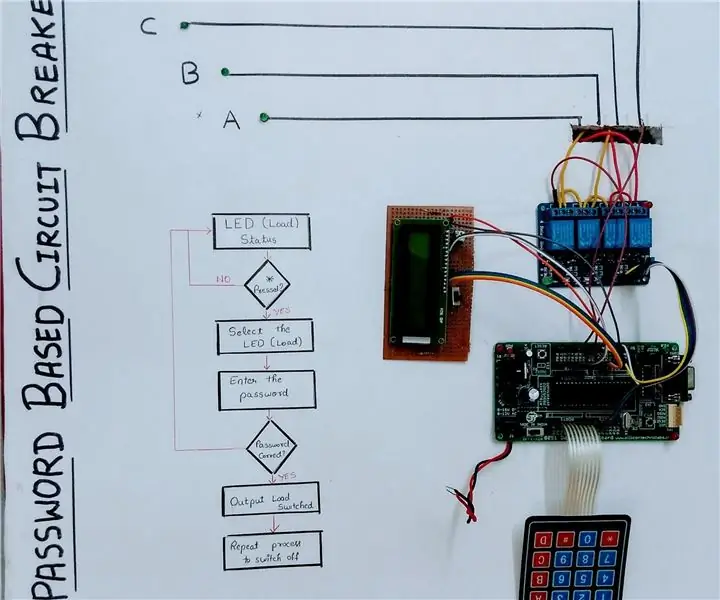
قاطع دائرة كلمة المرور: يوضح المشروع التالي تطبيقًا أساسيًا لوحدة التحكم الدقيقة 89S52 لإدارة أحمال الإخراج المختلفة وحماية الوصول إلى هذه الأحمال بمساعدة كلمة مرور مضمنة ، باختصار: قاطع دائرة كلمة المرور
حقن لوحة المفاتيح / اكتب كلمة المرور تلقائيًا بنقرة واحدة!: 4 خطوات (بالصور)

حقن لوحة المفاتيح / اكتب كلمة مرورك تلقائيًا بنقرة واحدة !: كلمات المرور صعبة … وتذكر كلمة مرور آمنة أصعب! علاوة على ذلك ، إذا كانت لديك كلمة مرور طويلة ومعقدة ، فسوف يستغرق الأمر وقتًا في كتابتها ، ولكن لا تخف يا أصدقائي ، فلدي حل لذلك! لقد أنشأت آلة صغيرة للكتابة التلقائية من شأنها
